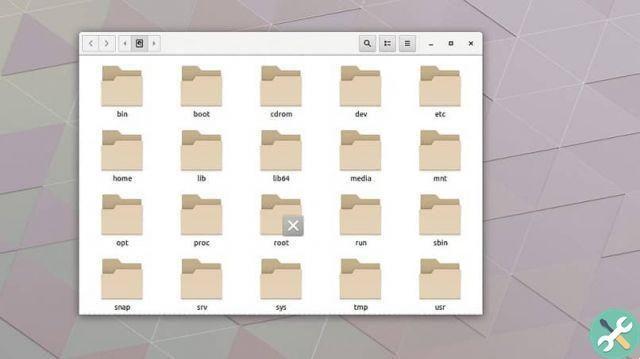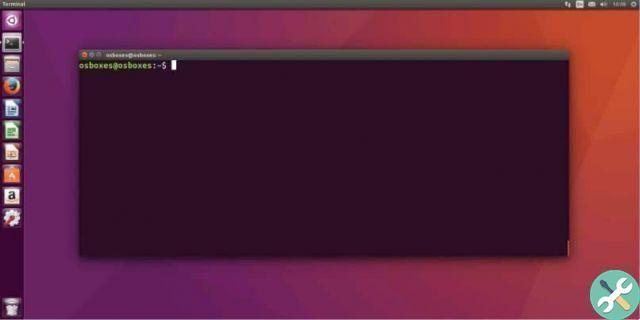Un firewall é um dos programas mais importantes em nosso computador, pode-se dizer que é essencial se for usado para navegar na web, pois foi projetado para bloquear o acesso não autorizado, ao mesmo tempo em que permite a autorização a vários servidores. Mas se você ainda não os conhece, recomendamos que investigue o que são, para que servem e como funcionam os firewalls.
É usado para impedir que usuários da Internet acessem redes privadas conectadas à Internet. Todas as informações e mensagens que entram e saem de um servidor passam por um firewall, que examina cada mensagem e bloqueia aquelas que não cumprem as regras de segurança especificadas. Você pode até criar regras de entrada e saída no firewall
Embora o Linux seja um dos sistemas operacionais mais seguros, isso não significa que não seja vulnerável a malware. Embora a maioria dos usuários do Ubuntu não use firewalls, recomendamos instalá-lo, pois nunca é demais ter um pouco mais de segurança em nosso computador.
Para isso vamos instalar o firewall UFW, que é super fácil de configurar e já está na linha de comando do Linux UFW. Está disponível para todos os usuários do Ubuntu.
Etapas para instalar o firewall

A instalação é muito simples, basta Etapas 2. Existem duas formas de fazer isso, através do próprio software e através de comandos, diferentemente do Windows quando você desabilita o Firewall. Os próximos passos passam pelo software diretamente.
Passo 1
Para instalar o software, você pode abrir o centro de software do Ubuntu e no tipo de mecanismo de pesquisa "GUFF" e pressione "Entrar".
Passo 2
O aplicativo aparecerá e você verá um botão que diz “Instalar”, clique nele. Em seguida, ele solicitará sua senha de usuário para instalar.
Etapa opcional
Algumas pessoas pensam que é mais rápido instalá-lo por meio de comandos, nesse caso aqui está o comando: sudo apt install gufw –y
Etapas para configurar
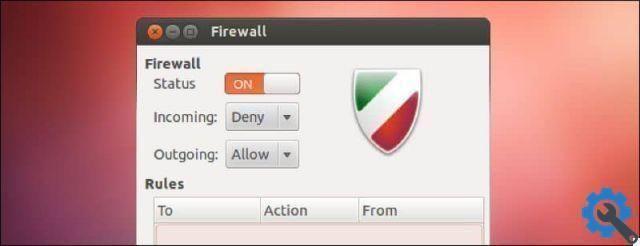
A instalação, assim como a instalação, é muito simples e rápida e requer apenas dois passos. Vamos explicá-lo de uma forma simples para que seja menos chato.
Passo 1
Como o UFW está instalado, é hora de habilitar o firewall. Para fazer isso, abra o aplicativo encontrado no menu de aplicativos.
Passo 2
Depois de abrir o aplicativo, podemos ver que ele está desabilitado. Para ativá-lo, vá até as opções disponíveis e você verá que existe um chamado "Estado" e tem um botão "EM" e desligar".
Após ativá-lo, você poderá ativar qualquer um dos três perfis de segurança predefinidos. Vamos ver quais são esses três perfis.
Perfis de segurança predefinidos
casa
Este é o perfil predefinido que ele ativa UFW quando você pressiona “ON”. Este perfil possui regras de segurança padrão e permite que os usuários tenham mais liberdade na hora de abrir as portas.
Público
Este é o perfil padrão mais rigoroso disponível para o sistema de firewall UFW. Tem características de filtragem bastante estritas. Este perfil é perfeito para usuários de laptop que tendem a se conectar a redes públicas ou de alto tráfego.
escritório
O perfil de segurança de Escritório por UFW é bastante semelhante a "Casa", possui segurança padrão e é útil para definir regras especiais no local de trabalho.
Permitir ou negar tráfego
Outro do Configurações do UFW é permitir ou negar o acesso ao tráfego através do firewall. Abaixo, explicaremos brevemente como isso pode ser configurado.
Passo 1
Veja a opção "Regras"e clique nele. Pressione a opção "+" localizada na parte inferior esquerda da janela do aplicativo.
Passo 2
Agora clique na aba "Pré-configurar" e procure a opção "Política" e se quiser permitir ou negar o acesso clique "Consentimento" o "Cuidado".
Passe 3
Você poderá ver a opção "Direção", pressione a opção. Em seguida, defina-o para “IN”, “OUT” ou “BOTH”, dependendo de suas necessidades e preferências.
Passe 4
Por fim, vá para a opção "Aplicativo", uma lista de menus aparecerá para permitir que você configure um aplicativo específico com o firewall. Selecione a opção "Adicionar" para adicionar uma nova regra ao UFW Firewall, pronto. O mais importante é a segurança de seus arquivos e dados, por isso recomendamos que você sempre tenha um firewall instalado. Algo legal é que você pode permitir ou bloquear um programa no firewall.